reklama
 Upgradování stolního počítače je skvělý nápad. Životnost počítače můžete prodloužit na neurčito změnou komponent v průběhu času. Absolutně všechno lze vyměnit.
Upgradování stolního počítače je skvělý nápad. Životnost počítače můžete prodloužit na neurčito změnou komponent v průběhu času. Absolutně všechno lze vyměnit.
Počítače jsou však složité, a při pokusu o upgrade to může vést k bolestem hlavy. Nic není frustrující, než zjistit, že máte problém s kompatibilitou během instalace nového hardwaru. Podívejme se na 4 potenciální problémová místa, která byste měli zkontrolovat před kopáním do vnitřních částí vašeho počítače.
Zdroj napájení

Stolní počítač se skládá z různých součástí, z nichž každá potřebuje energii. Zdroj napájení je zodpovědný za správu a distribuci energie. Musí mít správné zástrčky a musí být schopen zvládnout celkovou energetickou náročnost vašeho počítače při zatížení.
Některá připojení napájení v počítačích v průběhu času zůstala stejná, ale jiná ne. Nejnovější příklady nových připojení jsou SATA a PCI Express. Pokud vlastníte počítač starší pěti let, nemusí je podporovat. To znamená, že nebudete moci používat Pevný disk SATA
5 věcí, které je třeba zvážit při instalaci pevného disku SATAPřed instalací pevného disku SATA je třeba zvážit několik věcí, abyste si nic nepokazili. Přečtěte si více nebo grafická karta PCI Express bez adaptéru. Vždy se ujistěte, že váš zdroj napájení obsahuje konektory potřebné k přijetí jakéhokoli nového hardwaru, který si můžete zakoupit.Celkový odběr energie může být někdy problémem. Grafické karty jsou hlavním problémem. Nezapomeňte zkontrolovat Požadavky na napájení specifikováno výrobcem před zakoupením nové grafické karty. Pokud je váš současný spotřební materiál pod požadavky, měli byste jej před instalací nového hardwaru upgradovat.
Základní deska

Všechno uvnitř počítače musí být připojeno k základní desce, aby mohl fungovat. Většina základních desek má značný počet konektorů pro instalaci nového hardwaru, ale toto číslo je omezené a může být naplněno na kapacitu rychleji, než byste si mysleli.
Vždy zkontrolujte, jak se k základní desce připojí nový hardware. Nejběžnější připojení jsou SATA (pro pevné disky a optické jednotky) a PCI Express (pro grafické karty, zvukové karty a síťové adaptéry), ale existují i další.
Jakmile zjistíte, co je požadováno, ověřte, zda vaše základní deska dokáže tuto aktualizaci přizpůsobit, a to otevřením plochy a jejím prohlédnutím. Toto je důležitý krok. Vaše základní deska může mít technicky osm portů SATA, ale co když dvě z nich blokuje velká grafická karta nebo ventilátor chlazení? To není něco, co byste objevili pouhým prasknutím otevřete příručku k počítači.
Příloha

Po ověření, že vaše napájení a základní deska zvládnou nový hardware, jste hotovi, že? Ne tak docela.
I když tyto komponenty dokážou zvládnout váš upgrade, můžete se stále potýkat s problémy, pokud se do vašeho prostoru vejde. To byl vždy společný problém, ale dnes je to ještě běžnější. Počítače se zmenšují, což znamená, že nedostatek fyzického prostoru je spíše problémem.
Najděte fyzická měření jakéhokoli hardwaru, který plánujete na instalaci, a pomocí páskové míry se ujistěte, že máte místo. Nezapomeňte zohlednit nejen šířku nového hardwaru, ale také jeho hloubku. Některé případy mají tenké profily, které se vejdou pouze na karty PCI Express s poloviční výškou. Chladiče procesorů jsou dalším běžným problémem, protože nejúčinnější vzduchem chlazené modely mají tendenci mít extrémně velké chladiče, které jsou tak vysoké, jako je typické pouzdro na PC střední věže.
Operační systém
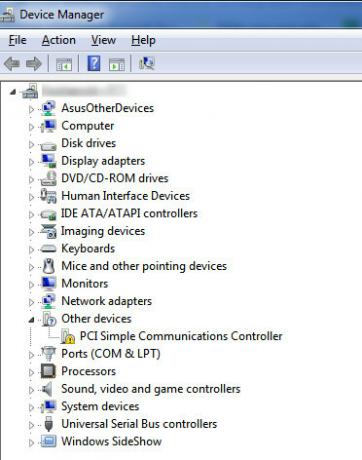
V neposlední řadě se musíte vypořádat se softwarem.
Operační systémy obecně nejsou omezením při upgradu hardwaru, a proto se téma v tomto článku zobrazuje jako poslední. To neznamená, že nikdy nejsou problémem. Je možné, že se ocitnete s hardwarovým upgradem, který je fyzicky kompatibilní s vaším systémem ve všech směrech, ale stále nefunguje.
K tomu nejčastěji dochází, protože používáte starší operační systém nebo nepopulární systém. Windows XP bude pracovat s většinou dnešního hardwaru i přes jeho věk, ale často vám zůstane omezená funkčnost. Mac OS X je velmi jemný o hardwaru, se kterým bude pracovat. Linux je o něco lepší, ale pouze pokud se budete držet populárních, dobře podporovaných distribucí.
Měli byste zkontrolovat specifikace hardwaru, který kupujete, a zjistit, s jakými operačními systémy je oficiálně kompatibilní. Pokud používáte distro Linux, měli byste zkontrolovat fóra nápovědy. Často najdete seznamy plně a částečně kompatibilního hardwaru.
Závěr
Jakmile tyto čtyři body započítáte, můžete bezpečně zakoupit upgrade hardwaru. Ano, vím - kontrola toho všeho může být trochu nepříjemná a bude to trvat déle. Snižuje se však šance, že si koupíte nekompatibilní hardware. Rovněž vás seznámí se systémem a počítači obecně, což znamená, že při příštím upgradu budete mít méně domácích úkolů.
Setkali jste se během upgradu s dalšími problémy s kompatibilitou? Pokud ano, řekněte nám o tom v komentářích.
Matthew Smith je spisovatelem na volné noze žijícím v Portlandu v Oregonu. Píše a edituje také pro digitální trendy.


